你们是不是也在360安全浏览器软件呢?那么你们知道360安全浏览器如何改变浏览器设置吗?接下来,小编就为大伙带来了360安全浏览器改变浏览器设置的方法,感兴趣的用户快来下文看看吧。
360安全浏览器如何改变浏览器设置?360安全浏览器改变浏览器设置的方法
打开360安全浏览器,鼠标浮在右上角 三 上,浮现出提示:打开菜单
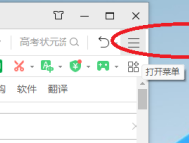
2
点击右上角 的三,弹出:
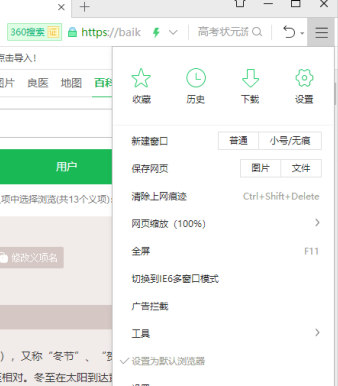
3
点击右上角的设置,或者右下角的设置
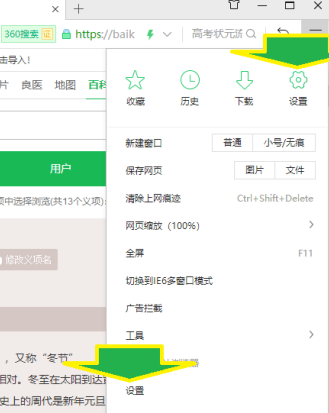
都能进入设置界面。现在进入的是 基本设置
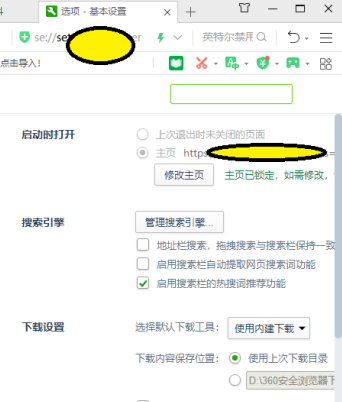
点击 界面设置,看到的

标签设置 的界面
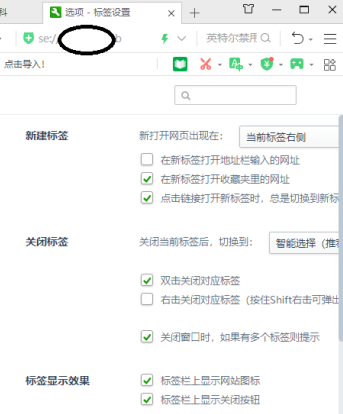
优化加速 的界面
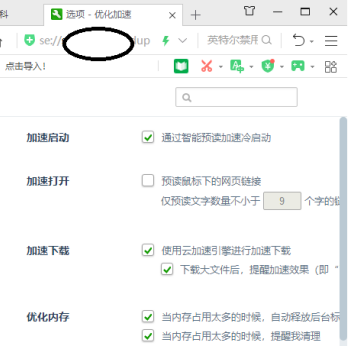
鼠标手势 的界面
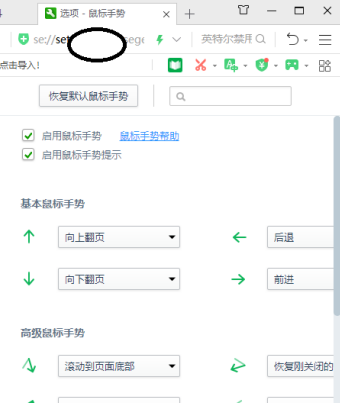
快捷键 的界面

高级设置 的界面
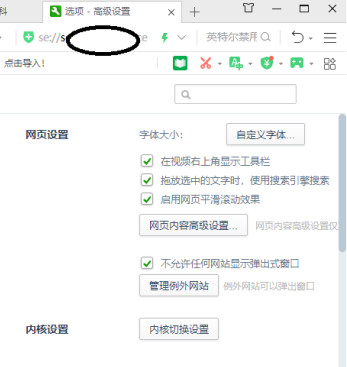
实验室 的界面
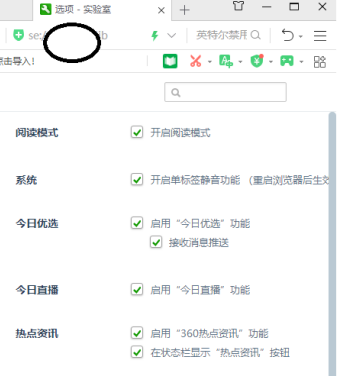
安全设置 的界面
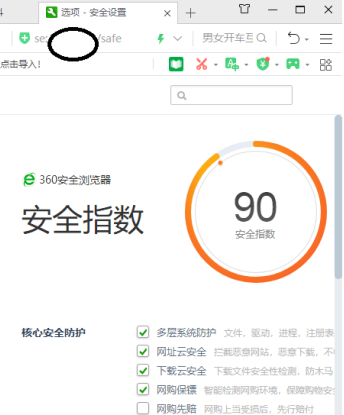
点击广告过滤,看到的界面
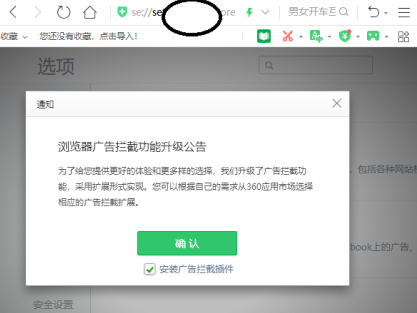
以上就是给大家分享的360安全浏览器改变浏览器设置的方法,更多精彩教程尽在下载之家。







